ZoomやGoogle meetなどの会議通話で画面共有された画面を見ていると、時々、かわいいマウスポインターを使用している方を見かけませんか?
本日は、そんなかわいいマウスポインターのうちのひとつである『猫のにくきうマウスポインタ』のご紹介をしたいと思います。
気分転換に、『猫のにくきうマウスポインタ』のススメ
ダウンロード
こちらからダウンロードすることができます。ダウンロードしたファイル名は「nikukyu.lzh」です。
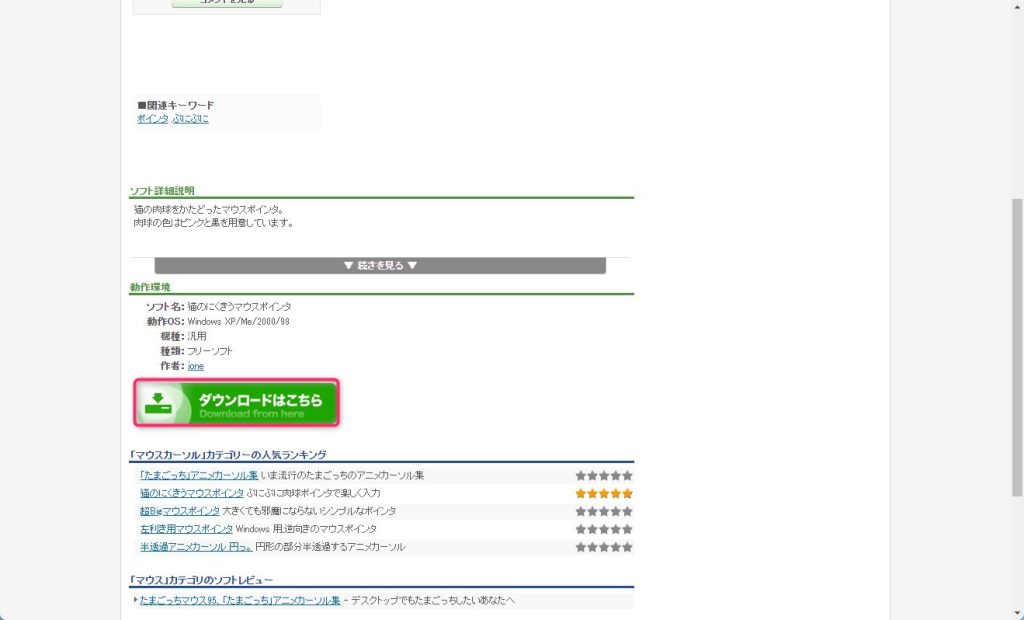
解凍ファイル形式がLZH形式のものには、基本対応していませんので、Microsoft Storeから「lzh」と検索して適当な解答用アプリケーションをダウンロードする必要があります。
例)File Viewer Plus
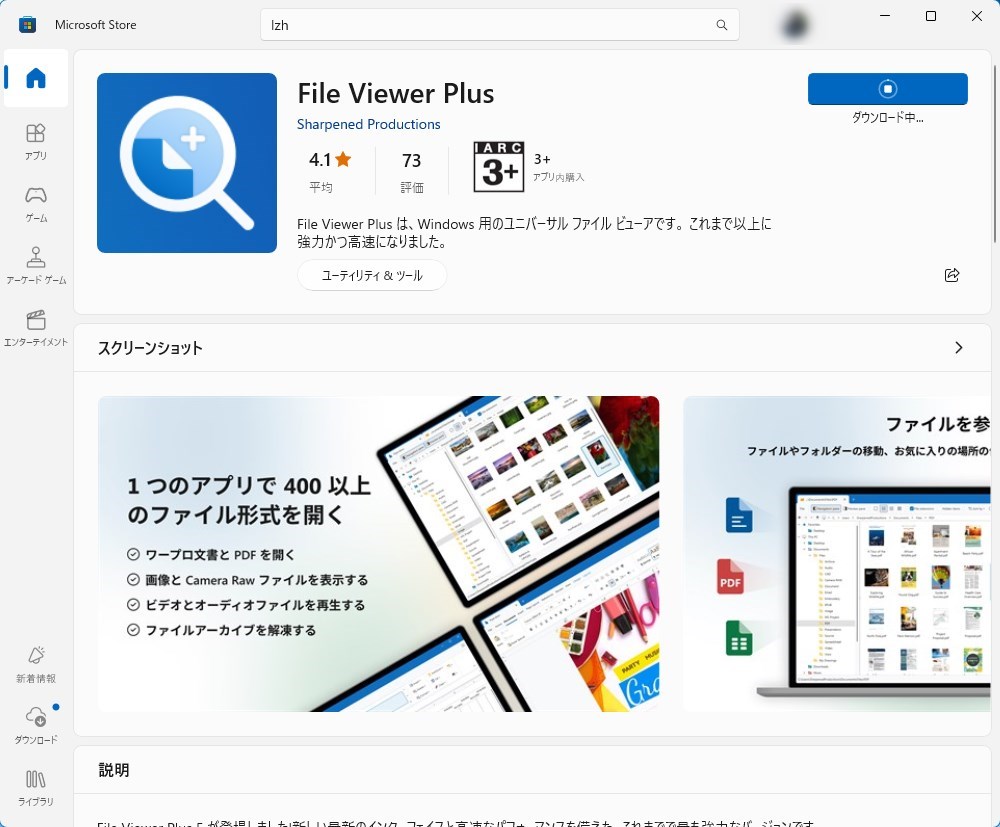
設定方法
- 「コントロールパネル」を開く
- 「マウス」を開く(表示方法を大きいアイコンまたは小さいアイコンにする)
- 「ポインタ」タブをクリック
- カスタマイズ欄から変更したいマウスポインタを選択し、「参照」をクリック
- 先ほどダウンロードして解凍したマウスポインター群から適当なものを設定する
- 全部設定が終わったら「デザイン」の名前を付けて保存から「肉球」として保存する
一つひとつマウスポインターを設定するところが、少し面倒くさいですが、一度設定してしまえば、次からデザインタブから一括で設定することができるようになります。
私はこのように設定しました。
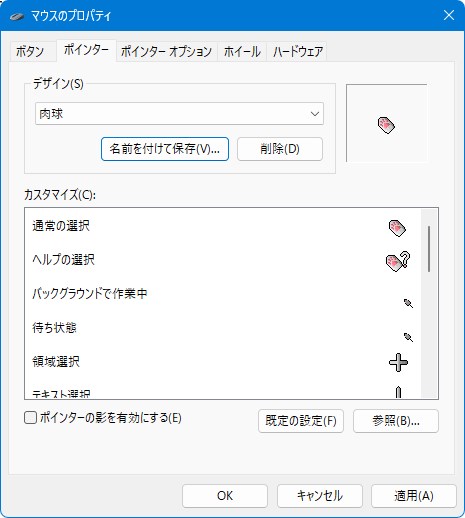
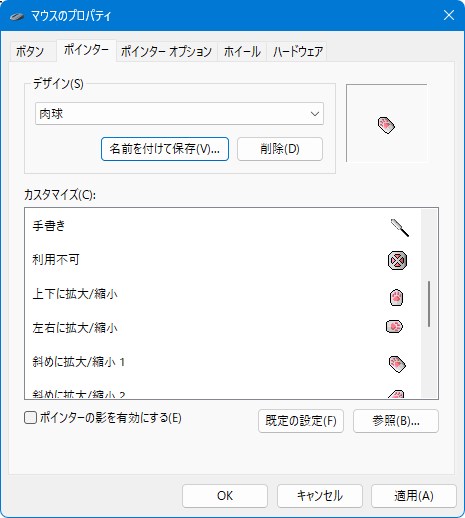
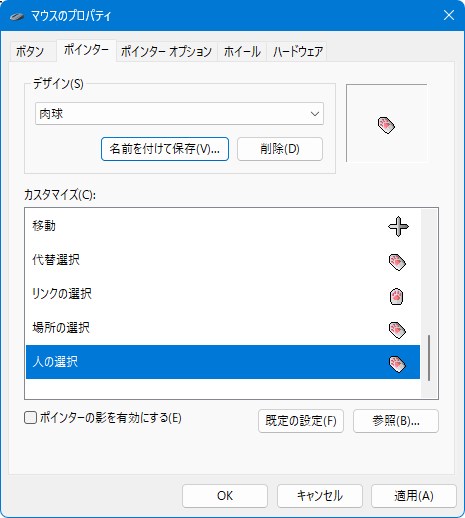
『猫のにくきうマウスポインタ』から元の設定に戻したくなったら
『猫のにくきうマウスポインタ』の設定で使っていたけれど、やっぱり前のデフォルトの設定に戻したいなというあなたへ。
設定を元に戻す方法をお伝えしたいと思います。
元に戻す方法
- 「コントロールパネル」を開く
- 「マウス」を開く(表示方法を大きいアイコンまたは小さいアイコンにする)
- 「ポインタ」タブをクリック
- 「デザイン」のプルダウンから「Windows 標準(システム設定)」を選択
- 適用またはOKをクリックする
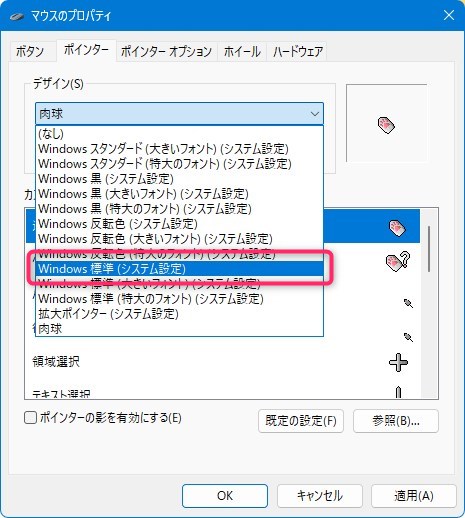
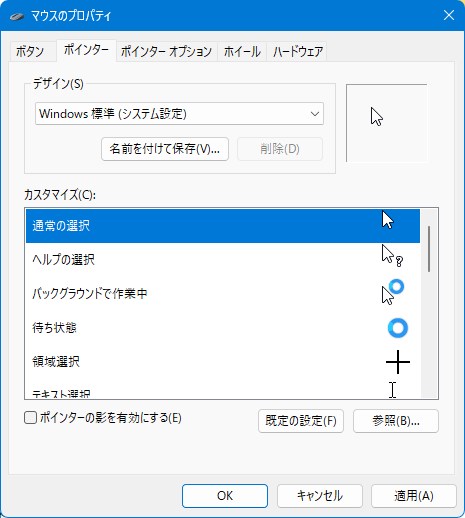
もちろん、他のデザインを選んでも構いません。また再び『猫のにくきうマウスポインタ』を使いたくなったら、デザインのプルダウンから「肉球」を選択して、適用またはOKをクリックするだけです。
最後に
いかがでしたでしょうか?
もっとこんな猫の肉球ポインターがありますよというご意見などございましたら、是非、コメント欄に書き込みよろしくお願いいたします。
『猫のにくきうマウスポインタ』のご紹介でした。

白川秋
ではでは、参考までに。

コメント